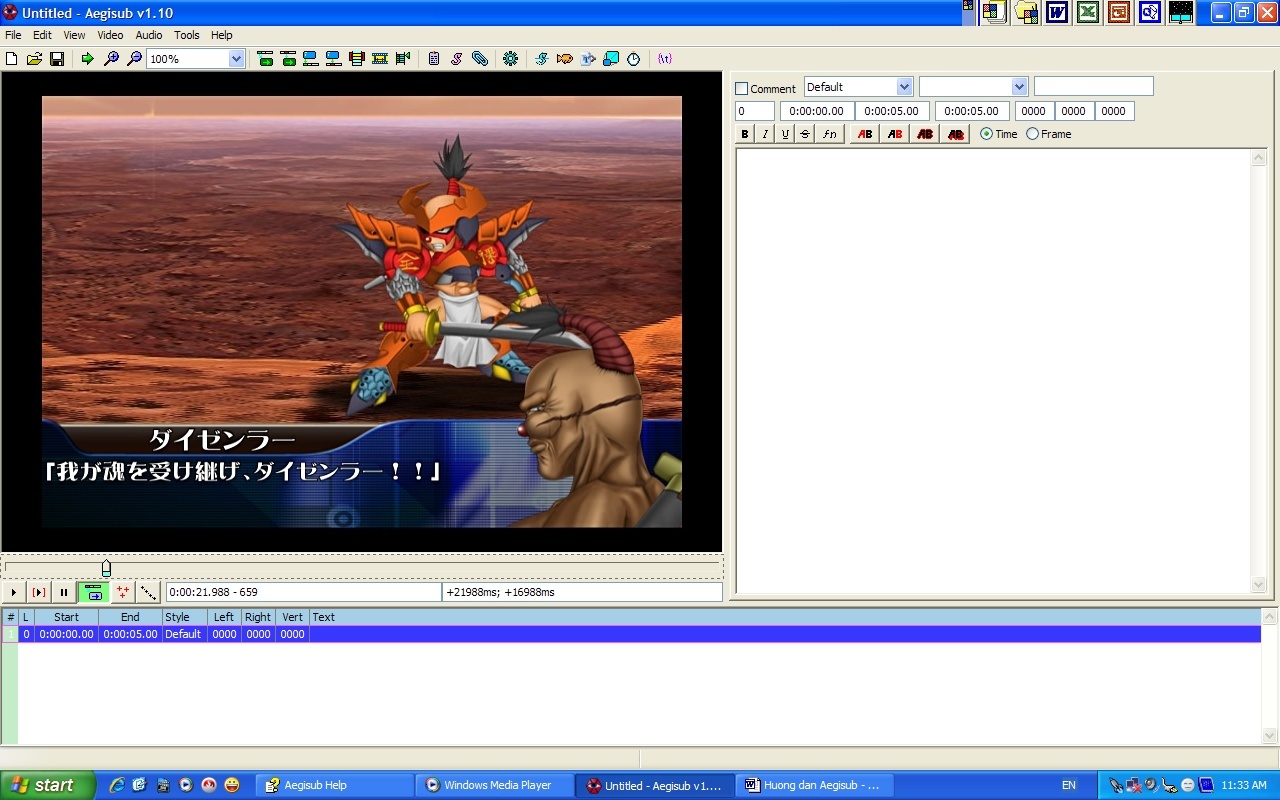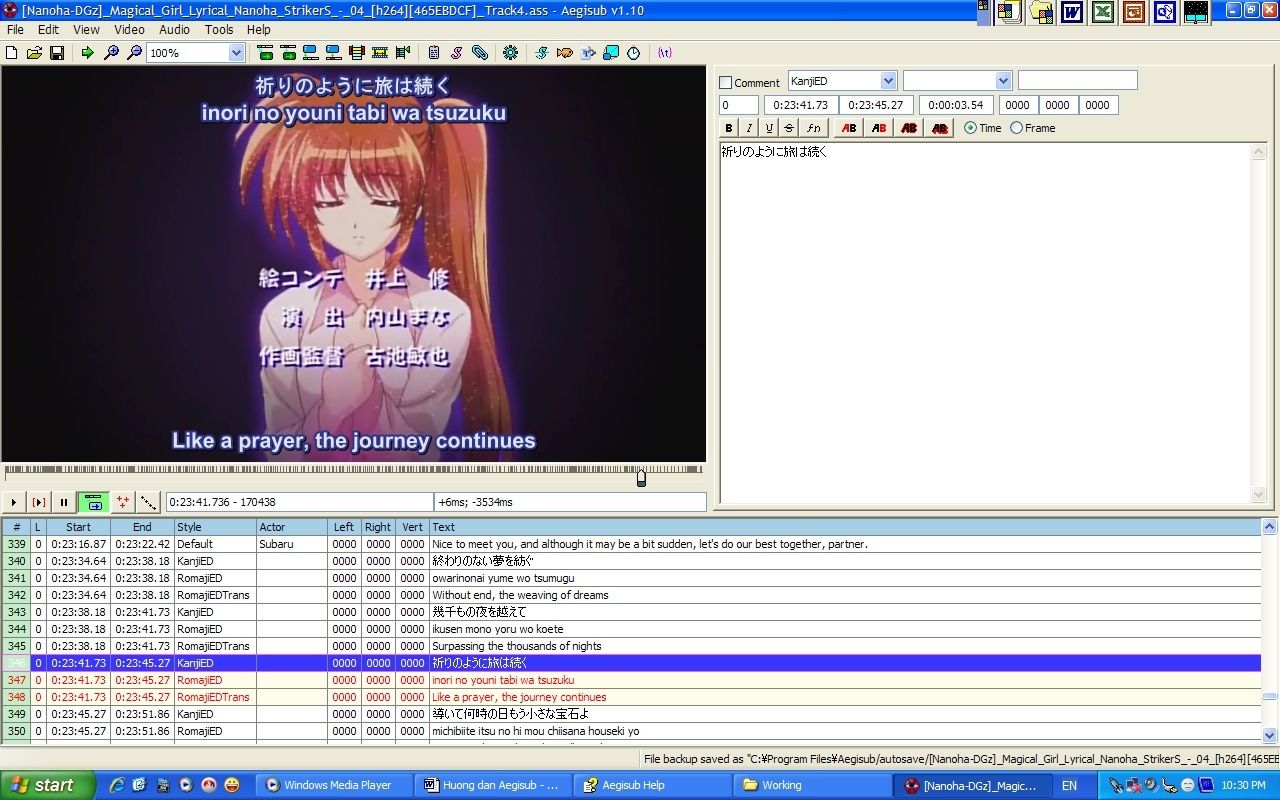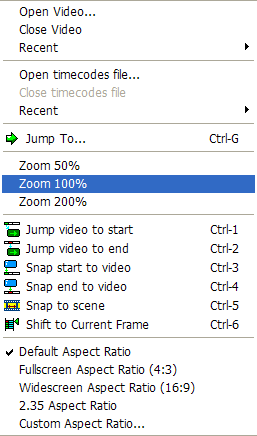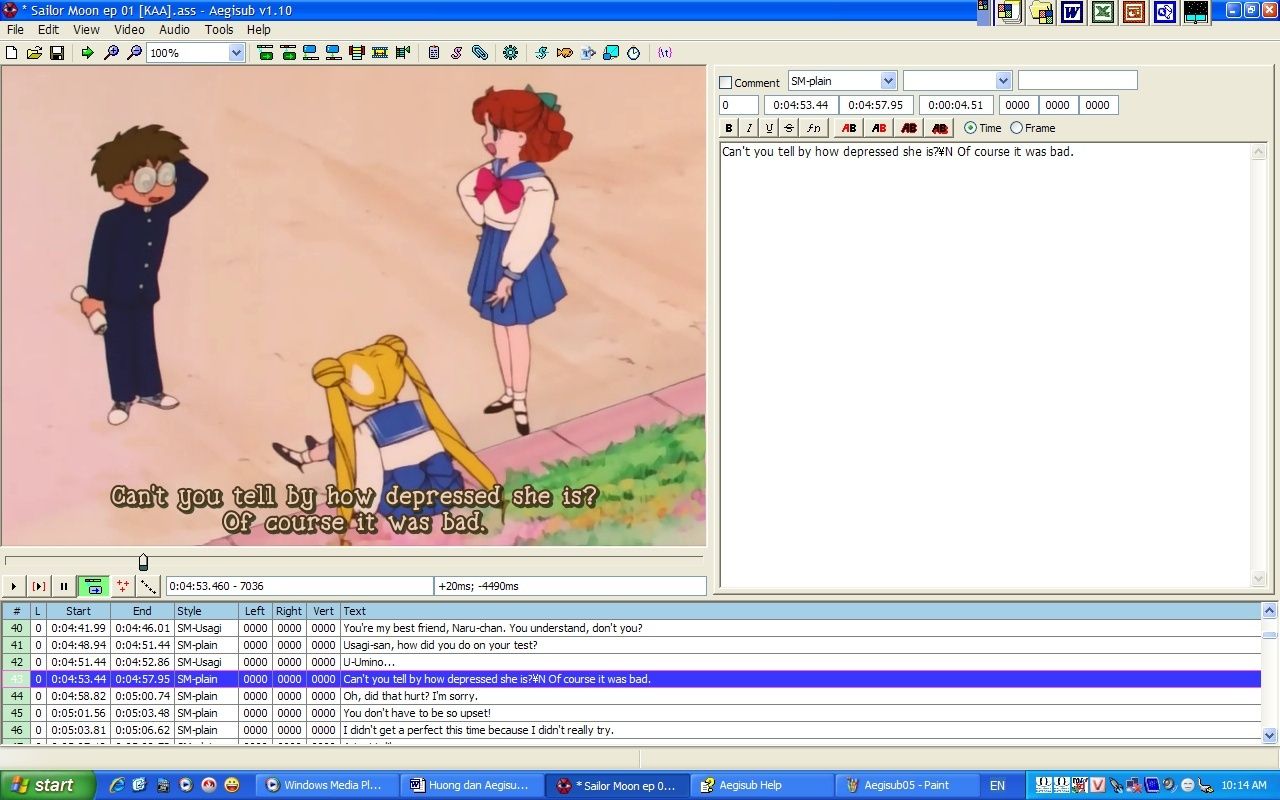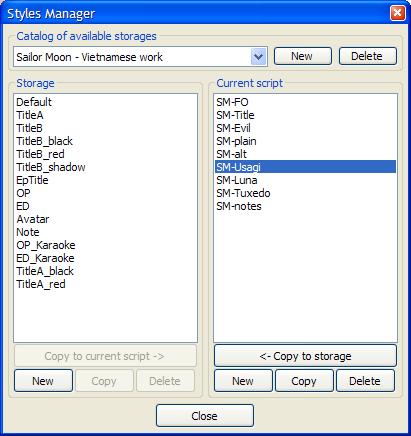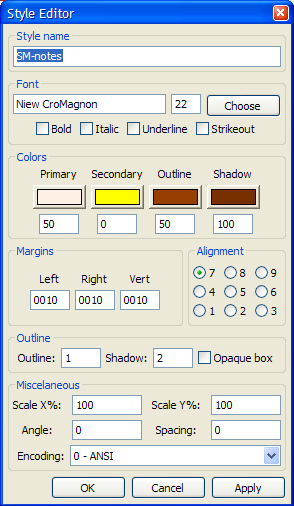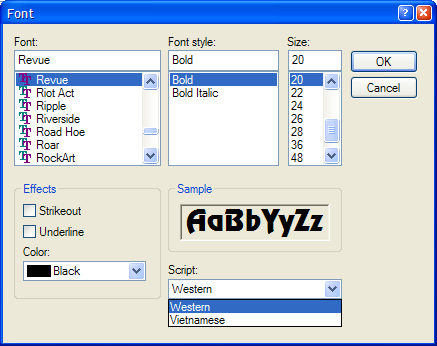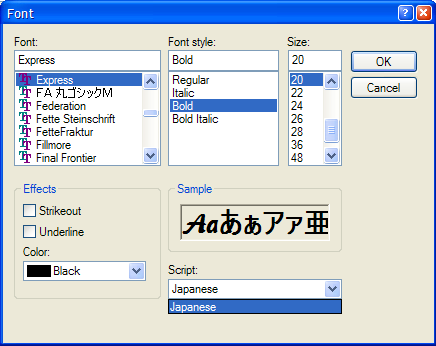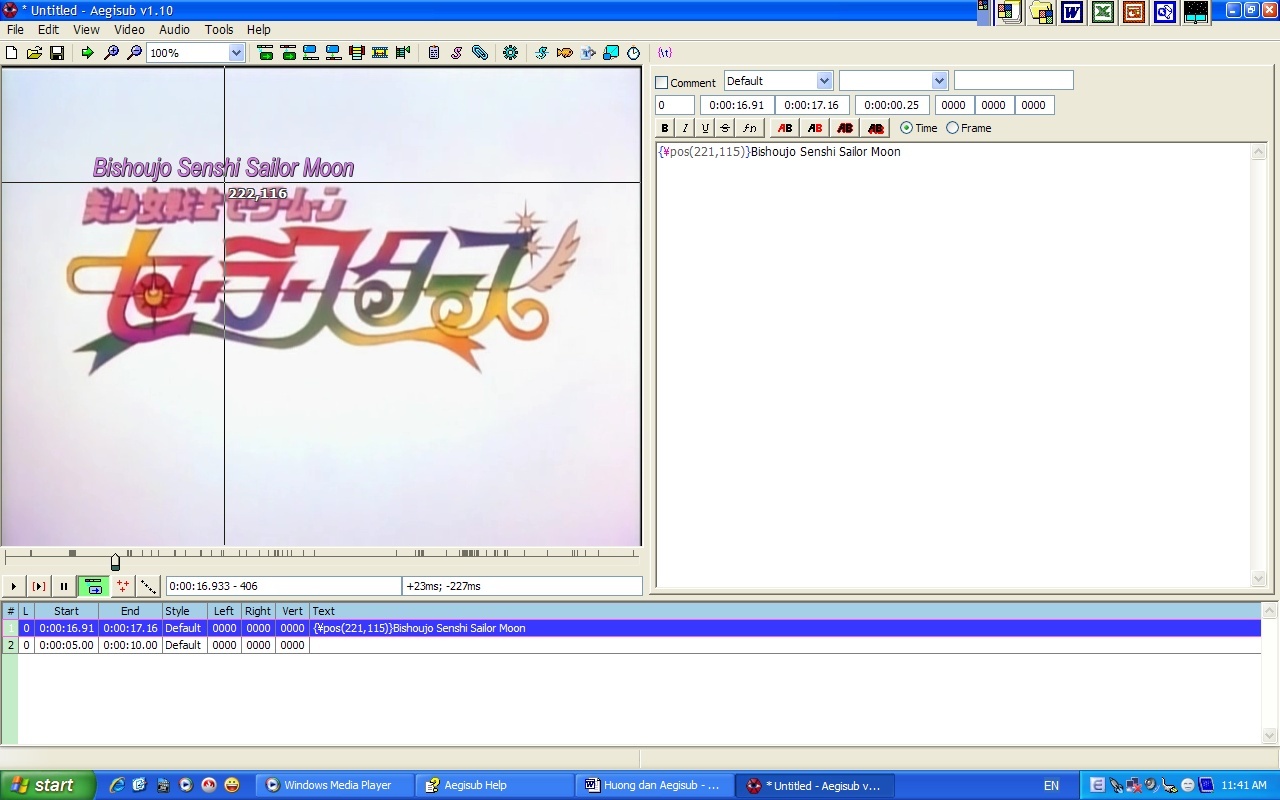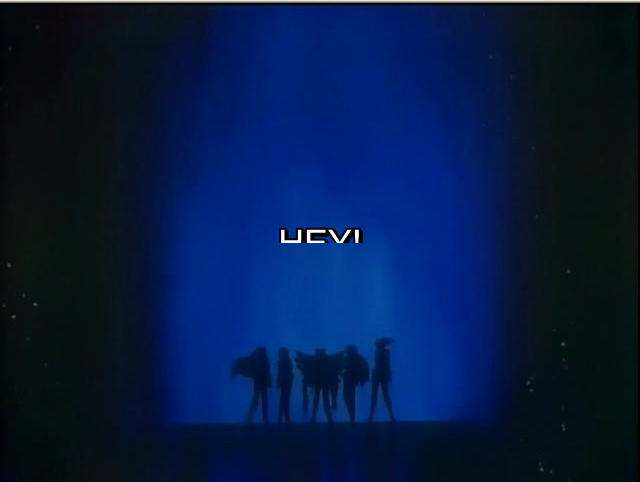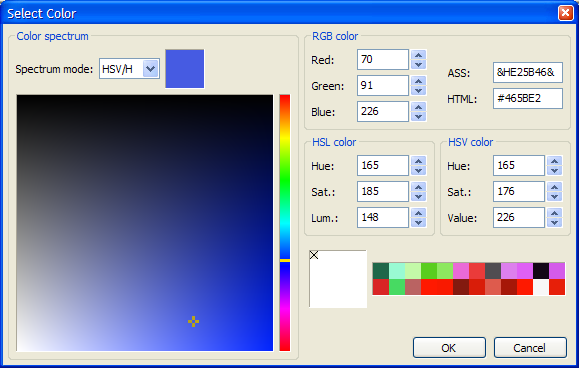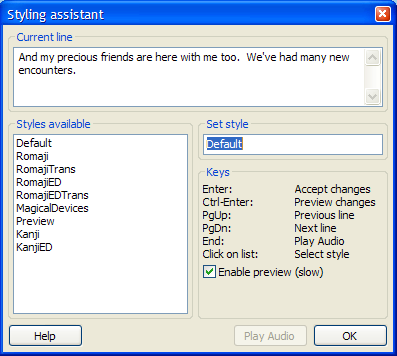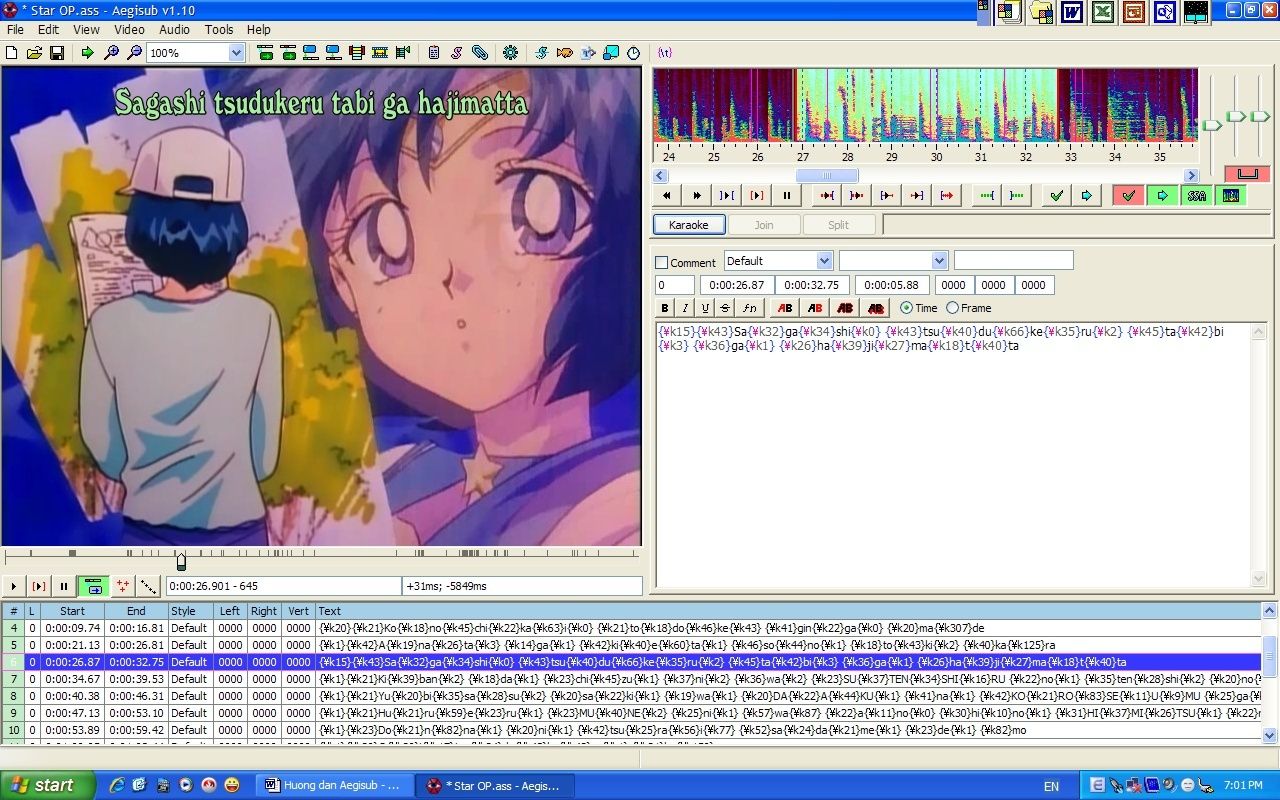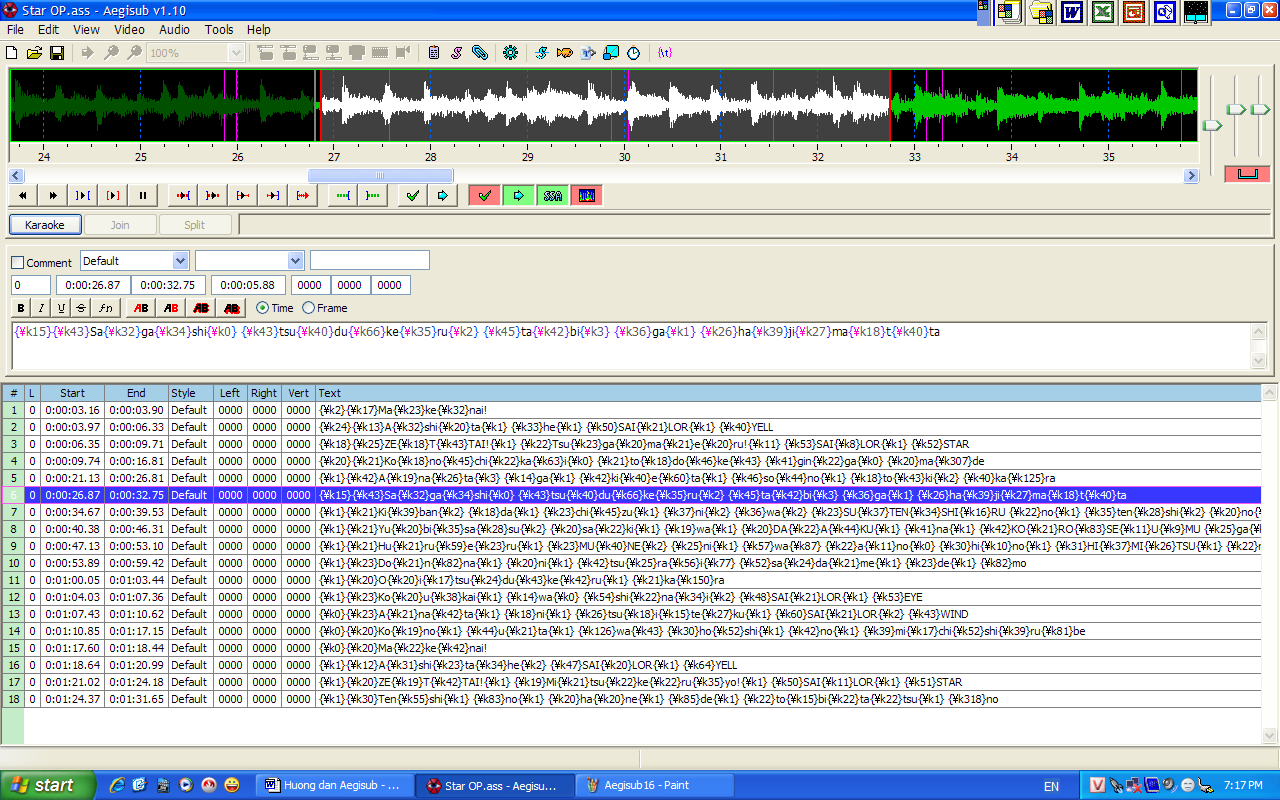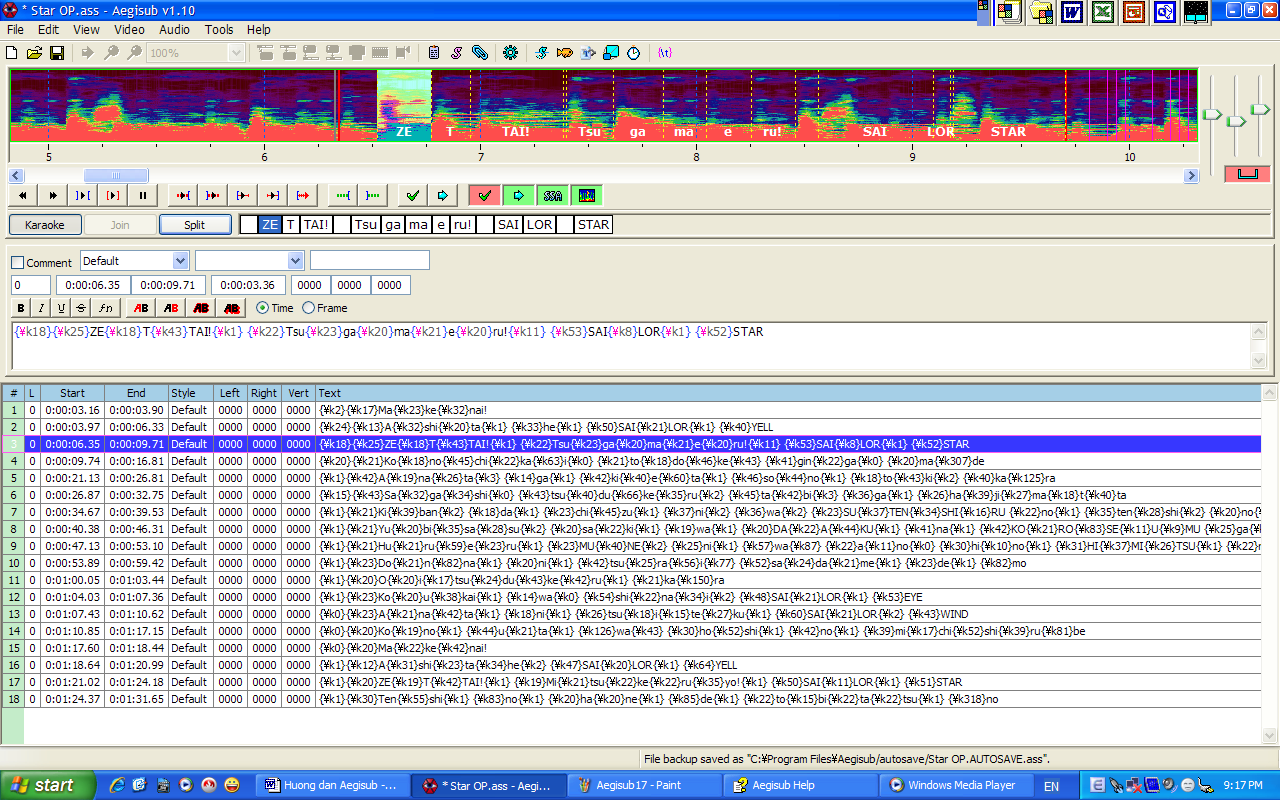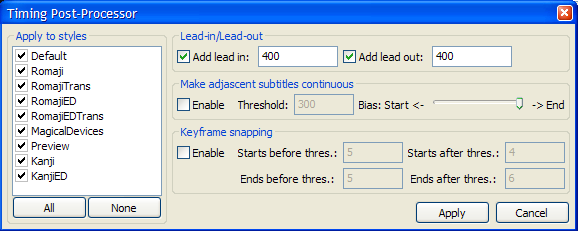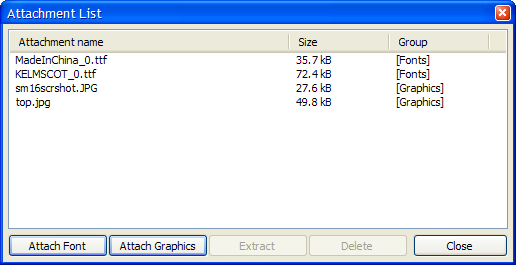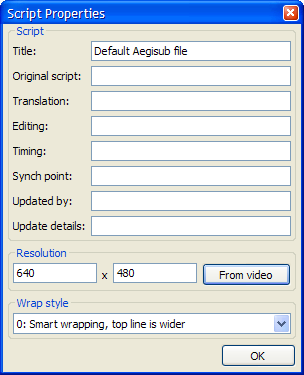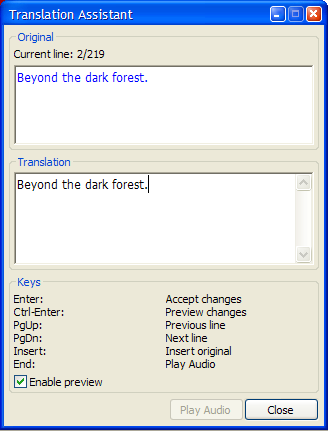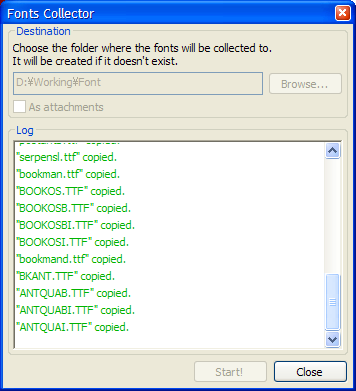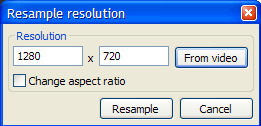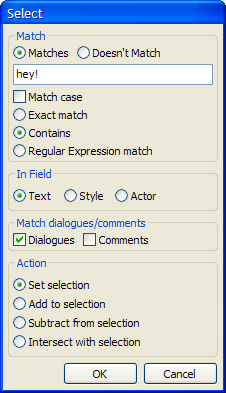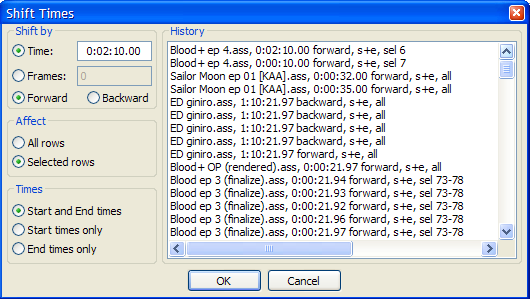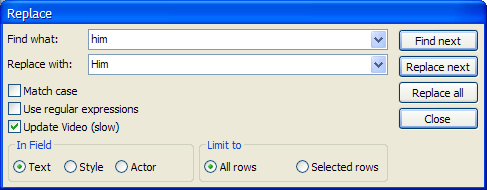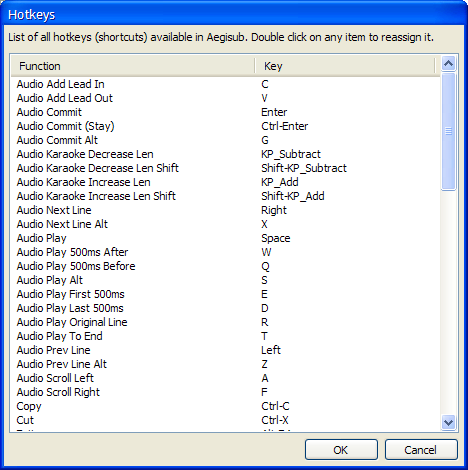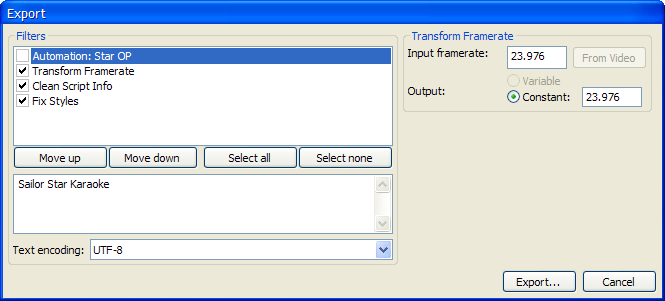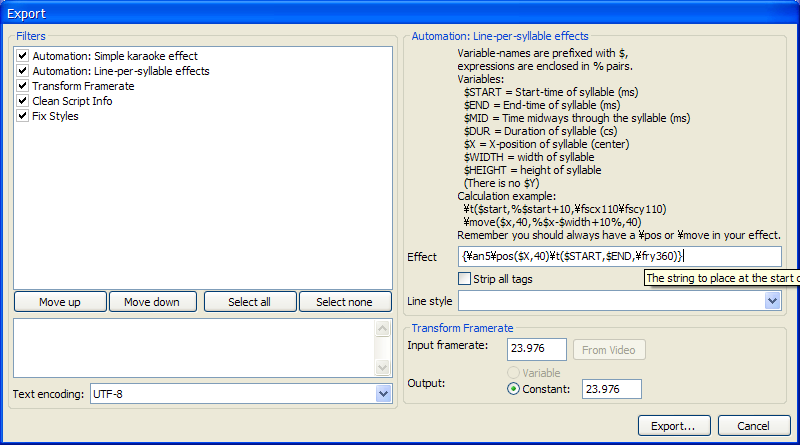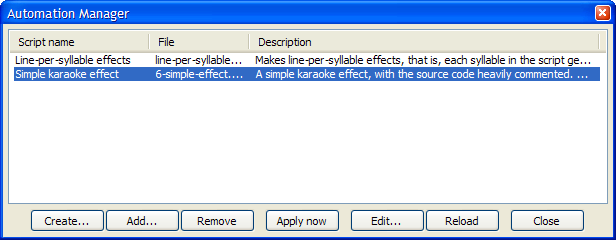delacroix01
Eroge Addict
Trước năm 2006, các fansub tiên phong làm sub thường ko đẹp do bị giới hạn bởi khả năng của các soft cũ như Subtitle Workshop hay Subtitle Creator. Ngay cả những soft thuộc loại mạnh nhất lúc đó như SubStationAlpha hay Medusa cũng còn nhiều hạn chế. Chính vì nhiều yêu cầu cấp thiết mà Aegisub đã ra đời nhằm giúp các fansub có 1 công cụ thật tốt cho công việc này.
Giới thiệu : Project Aegisub được phát triển bởi 1 ê-kip gồm hơn 10 programmer, đứng đầu là ArchMageZeratul của KAA, 1 nhóm DVDRip nối tiếng. Các thành viên khác gồm có : jfs, Tentacle, movax, Gabest, TheFluff, jcubed, Motoko-chan... Aegisub được thừa kế từ SubStationAlpha và Medusa nên có tất cả những ưu điểm của 2 phần mềm này, đồng thời sử dụng định dạng ASS (Advanced SubStationAlpha) của Medusa, vốn hỗ trợ nhiều tag cao cấp hơn so với SSA (SubStationAlpha)
Download : Click vào link phía dưới để download
http://www.malakith.net/aegiwiki/Get_Aegisub
Những công việc có thể làm với Aegisub : Có thể nói Aegisub là 1 công cụ cực mạnh. Nó có thể làm được rất nhiều việc như edit và chuyển đổi giữa 3 định dạng SRT, SSA và ASS, timing, styling cho tới karaoke effect.
Hướng dẫn sử dụng : Các bạn có thể xem trong phần help của Aegisub. Phần hướng dẫn rất đầy đủ với hình ảnh minh họa. Ở đây tui hướng dẫn bằng tiếng Việt cho dễ hiểu.
1. Giao diện chương trình :

Như các bạn thấy trong hình thì giao diện của Aegisub khá đơn giản và dễ sử dụng. Video và khung edit sub nằm phía trên. Các line nằm phía dưới. Tuy nhiên cái dở của phần mềm này là việc sử dụng màu sắc highlight chưa hợp lý, cần điều chỉnh lại. Việc thay đổi này có thể thực hiện thông qua file config.dat trong thư mục Aegisub. Theo tui thì thay đổi 2 cái là đủ. Mở file config.dat bằng notepad, tìm tới dòng ghi là grid selection background=#..... rồi sửa lại sau dấu # là 1 số theo mẫu RRGGBB. Ở đây tui chọn 3737FF, cho ra màu xanh dịu khá dễ nhìn. Tiếp theo, dòng ghi là grid selection foreground=#..... thì sửa số thành FFFFFF. Tiếp theo là save và restart lại Aegisub.
2. Làm việc với subtitle :

Chú ý : Để đồng bộ về mã chữ trong quá trình làm việc, đề nghị tất cả sử dụng Unikey bản 4.0 RC1 hoặc 3.6, ko sử dụng các bản 4.0 beta vì gây 1 số lỗi. Bản 4.0 RC1 có thể download tại đây. Mã chữ sử dụng là Unicode dựng sẵn, vì các bảng mã khác ko tương thích tốt với Aegisub và VSFilter
a. Đối với Translator và Editor :
Trong khung edit sub, sau khi nhập xong mỗi dòng, ấn enter để xuống dòng tiếp theo. Chú ý với những dòng đánh dấu Comment là những dòng chú thích, ko hiện lên trong quá trình playback.
b. Đối với Styler :
Hơn ai hết, styler cần phải chú ý thật kỹ các chi tiết liên quan đến sub để làm sao cho đẹp. Vì vậy tui sẽ hướng dẫn chi tiết. Khi đọc nhớ sử dụng hình trên để tham khảo.
Phía dưới thanh menu là thanh button. Trước mắt chỉ cần chú ý 3 nút đầu tiên là New, Open và Save. Chức năng thì giống bên Word : tạo file mới, mở file cũ và save.
Ở hàng tiếp theo, chỗ Comment là để chỉ ra dòng đó có phải là dòng chú thích ko. Những dòng như thế này sẽ ko hiển thị trong khi play mà chỉ đơn giản để chú thích khi làm việc cho dễ dàng.
Cái khung bên cạnh chữ Comment là Style được áp dụng cho dòng đó. Bạn có thể ấn vào dropdown box để thay đổi Style cho dòng sub.
Ô cạnh đó nữa là Actor. Ô này ko có info cũng ko sao. Tuy nhiên nếu có thì tốt hơn nhiều vì chỉ ra nhân vật nào đang nói, tiện edit hơn.
Ô kế tiếp là effect cho riêng dòng đó. Nó có thể dùng để chứa thông tin thêm cho karaoke script hoặc effect do renderer cung cấp. Tuy nhiên tui chưa xài tới bao giờ. Neutral
Sang dòng thứ 4. Ô đầu tiên là layer. Layer có trị số cao hơn sẽ được render nằm phía trên layer có trị thấp hơn. Khi kết hợp nhiều layer lại sẽ cho ra nhiều kết quả rất thú vị.
2 ô kế tiếp là Start time và End time của line.
Ô bên cạnh là Line duration. Thay đổi nó sẽ dẫn đến thay đổi End time. Ngược lại, thay đổi End time hoặc Start time sẽ thay đổi Line duration.
3 ô cuối là margin để giới hạn khoảng cách với các biên của video (Left, Right, Vertical). Default là 0.
Dòng thứ 5 : Các button ở đây có thể dùng thay cho 1 vài ASS override tags, gồm có Bold, Italic, Underline, Strikeout, Font, Primary Color, Secondary Color, Outline Color và Shadow Color. Chi tiết tui sẽ giải thích sau trong phần nói về ASS override tags.
Cuối cùng là 1 option : Script theo time hay theo frame. Theo tui thì tốt nhất nên giữ nguyên theo time, vì ko chỉ làm việc với 1 loại FPS mà sẽ là nhiều loại, có thể là 23.976, 25, 26, 29.97, 30, 59.94, 119.88...
Cái khung nho nhỏ tiếp theo là khung edit sub. Cuối cùng là Grid line, chứa các dòng sub được đánh số thứ tự. Các thuộc tính được ghi theo các cột tính từ trái qua là : Number, Layer, Start time, End time, Style, Actor, Left Margin, Right Margin, Vertical Margin, Text
Righ-click menu :

Khi click phải vào mỗi line sẽ có 1 menu xuất hiện. Dựa vào menu này ta có thể làm được nhiều việc. Ý nghĩa các lệnh như sau :
Insert (before/after) : Chèn 1 dòng mới vào trước/sau dòng cần chèn. Thời gian của dòng mới là khoảng thời gian giữa 2 dòng liên tiếp.
Insert at video time (before/after) : Tương tự nhưng khác ở chỗ thời gian của dòng mới sẽ là 5 giây và bắt đầu cùng lúc với dòng vừa được chèn.
Duplicate : Sao chép thêm 1 dòng mới y như dòng cũ
Duplicate and shift by 1 frame : Cũng sao chép nhưng shift time đi cho dòng mới xuất hiện ngay sau khi dòng cũ vừa kết thúc. Khoảng thời gian giữ nguyên.
Split (by karaoke) : Chia dòng ra thành nhiều dòng mới theo các tag {k}, {ko}, {kf}
Swap : Hoán đổi vị trí của 2 dòng được chọn
Join (concatenate) : Nhập 2 dòng lại làm 1 và add thêm tag xuống dòng {N}
Join (keep first) : Nhập lại nhưng xóa nội dung dòng sau
Join (as karaoke) : Ngược lại với Split (by karaoke)
Make time continuous (change start) : Set lại time của các dòng được chọn (nằm liên tiếp nhau), sao cho dòng sau xuất hiện liên tục sau dòng trước bằng cách thay đổi Start time của mỗi dòng trừ dòng đầu
Make time continuous (change end) : Tương tự như trên nhưng thay đổi End time của các dòng trừ dòng cuối.
3 lệnh tiếp theo dùng để gộp và cắt bớt phần lặp của các dòng. Chi tiết coi lại phần help. Thực tế chức năng này rất ít khi dùng tới nên cũng ko cần chú ý.
Copy, Cut, Paste, Delete : Ko cần giải thích vì mấy cái này để làm gì đều biết rồi.
Giới thiệu : Project Aegisub được phát triển bởi 1 ê-kip gồm hơn 10 programmer, đứng đầu là ArchMageZeratul của KAA, 1 nhóm DVDRip nối tiếng. Các thành viên khác gồm có : jfs, Tentacle, movax, Gabest, TheFluff, jcubed, Motoko-chan... Aegisub được thừa kế từ SubStationAlpha và Medusa nên có tất cả những ưu điểm của 2 phần mềm này, đồng thời sử dụng định dạng ASS (Advanced SubStationAlpha) của Medusa, vốn hỗ trợ nhiều tag cao cấp hơn so với SSA (SubStationAlpha)
Download : Click vào link phía dưới để download
http://www.malakith.net/aegiwiki/Get_Aegisub
Những công việc có thể làm với Aegisub : Có thể nói Aegisub là 1 công cụ cực mạnh. Nó có thể làm được rất nhiều việc như edit và chuyển đổi giữa 3 định dạng SRT, SSA và ASS, timing, styling cho tới karaoke effect.
Hướng dẫn sử dụng : Các bạn có thể xem trong phần help của Aegisub. Phần hướng dẫn rất đầy đủ với hình ảnh minh họa. Ở đây tui hướng dẫn bằng tiếng Việt cho dễ hiểu.
1. Giao diện chương trình :

Như các bạn thấy trong hình thì giao diện của Aegisub khá đơn giản và dễ sử dụng. Video và khung edit sub nằm phía trên. Các line nằm phía dưới. Tuy nhiên cái dở của phần mềm này là việc sử dụng màu sắc highlight chưa hợp lý, cần điều chỉnh lại. Việc thay đổi này có thể thực hiện thông qua file config.dat trong thư mục Aegisub. Theo tui thì thay đổi 2 cái là đủ. Mở file config.dat bằng notepad, tìm tới dòng ghi là grid selection background=#..... rồi sửa lại sau dấu # là 1 số theo mẫu RRGGBB. Ở đây tui chọn 3737FF, cho ra màu xanh dịu khá dễ nhìn. Tiếp theo, dòng ghi là grid selection foreground=#..... thì sửa số thành FFFFFF. Tiếp theo là save và restart lại Aegisub.
2. Làm việc với subtitle :

Chú ý : Để đồng bộ về mã chữ trong quá trình làm việc, đề nghị tất cả sử dụng Unikey bản 4.0 RC1 hoặc 3.6, ko sử dụng các bản 4.0 beta vì gây 1 số lỗi. Bản 4.0 RC1 có thể download tại đây. Mã chữ sử dụng là Unicode dựng sẵn, vì các bảng mã khác ko tương thích tốt với Aegisub và VSFilter
a. Đối với Translator và Editor :
Trong khung edit sub, sau khi nhập xong mỗi dòng, ấn enter để xuống dòng tiếp theo. Chú ý với những dòng đánh dấu Comment là những dòng chú thích, ko hiện lên trong quá trình playback.
b. Đối với Styler :
Hơn ai hết, styler cần phải chú ý thật kỹ các chi tiết liên quan đến sub để làm sao cho đẹp. Vì vậy tui sẽ hướng dẫn chi tiết. Khi đọc nhớ sử dụng hình trên để tham khảo.
Phía dưới thanh menu là thanh button. Trước mắt chỉ cần chú ý 3 nút đầu tiên là New, Open và Save. Chức năng thì giống bên Word : tạo file mới, mở file cũ và save.
Ở hàng tiếp theo, chỗ Comment là để chỉ ra dòng đó có phải là dòng chú thích ko. Những dòng như thế này sẽ ko hiển thị trong khi play mà chỉ đơn giản để chú thích khi làm việc cho dễ dàng.
Cái khung bên cạnh chữ Comment là Style được áp dụng cho dòng đó. Bạn có thể ấn vào dropdown box để thay đổi Style cho dòng sub.
Ô cạnh đó nữa là Actor. Ô này ko có info cũng ko sao. Tuy nhiên nếu có thì tốt hơn nhiều vì chỉ ra nhân vật nào đang nói, tiện edit hơn.
Ô kế tiếp là effect cho riêng dòng đó. Nó có thể dùng để chứa thông tin thêm cho karaoke script hoặc effect do renderer cung cấp. Tuy nhiên tui chưa xài tới bao giờ. Neutral
Sang dòng thứ 4. Ô đầu tiên là layer. Layer có trị số cao hơn sẽ được render nằm phía trên layer có trị thấp hơn. Khi kết hợp nhiều layer lại sẽ cho ra nhiều kết quả rất thú vị.
2 ô kế tiếp là Start time và End time của line.
Ô bên cạnh là Line duration. Thay đổi nó sẽ dẫn đến thay đổi End time. Ngược lại, thay đổi End time hoặc Start time sẽ thay đổi Line duration.
3 ô cuối là margin để giới hạn khoảng cách với các biên của video (Left, Right, Vertical). Default là 0.
Dòng thứ 5 : Các button ở đây có thể dùng thay cho 1 vài ASS override tags, gồm có Bold, Italic, Underline, Strikeout, Font, Primary Color, Secondary Color, Outline Color và Shadow Color. Chi tiết tui sẽ giải thích sau trong phần nói về ASS override tags.
Cuối cùng là 1 option : Script theo time hay theo frame. Theo tui thì tốt nhất nên giữ nguyên theo time, vì ko chỉ làm việc với 1 loại FPS mà sẽ là nhiều loại, có thể là 23.976, 25, 26, 29.97, 30, 59.94, 119.88...
Cái khung nho nhỏ tiếp theo là khung edit sub. Cuối cùng là Grid line, chứa các dòng sub được đánh số thứ tự. Các thuộc tính được ghi theo các cột tính từ trái qua là : Number, Layer, Start time, End time, Style, Actor, Left Margin, Right Margin, Vertical Margin, Text
Righ-click menu :

Khi click phải vào mỗi line sẽ có 1 menu xuất hiện. Dựa vào menu này ta có thể làm được nhiều việc. Ý nghĩa các lệnh như sau :
Insert (before/after) : Chèn 1 dòng mới vào trước/sau dòng cần chèn. Thời gian của dòng mới là khoảng thời gian giữa 2 dòng liên tiếp.
Insert at video time (before/after) : Tương tự nhưng khác ở chỗ thời gian của dòng mới sẽ là 5 giây và bắt đầu cùng lúc với dòng vừa được chèn.
Duplicate : Sao chép thêm 1 dòng mới y như dòng cũ
Duplicate and shift by 1 frame : Cũng sao chép nhưng shift time đi cho dòng mới xuất hiện ngay sau khi dòng cũ vừa kết thúc. Khoảng thời gian giữ nguyên.
Split (by karaoke) : Chia dòng ra thành nhiều dòng mới theo các tag {k}, {ko}, {kf}
Swap : Hoán đổi vị trí của 2 dòng được chọn
Join (concatenate) : Nhập 2 dòng lại làm 1 và add thêm tag xuống dòng {N}
Join (keep first) : Nhập lại nhưng xóa nội dung dòng sau
Join (as karaoke) : Ngược lại với Split (by karaoke)
Make time continuous (change start) : Set lại time của các dòng được chọn (nằm liên tiếp nhau), sao cho dòng sau xuất hiện liên tục sau dòng trước bằng cách thay đổi Start time của mỗi dòng trừ dòng đầu
Make time continuous (change end) : Tương tự như trên nhưng thay đổi End time của các dòng trừ dòng cuối.
3 lệnh tiếp theo dùng để gộp và cắt bớt phần lặp của các dòng. Chi tiết coi lại phần help. Thực tế chức năng này rất ít khi dùng tới nên cũng ko cần chú ý.
Copy, Cut, Paste, Delete : Ko cần giải thích vì mấy cái này để làm gì đều biết rồi.